Kako pokrenuti macOS na Windows 10 koristeći VMware Workstation Player

Ako više volite VMware nego VirtualBox, možete stvoriti macOS Monterey virtualni stroj koristeći VMware koji radi točno kao VirtualBox.

Nudeći veliku pogodnost i sigurnost, virtualni strojevi popularna su glavna stvar za one koji vole petljati i eksperimentirati s različitim operativnim sustavima. Kako osobna računala postaju sve sposobnija, tržište virtualnih strojeva također raste. Danas računala mogu pokretati više operativnih sustava istovremeno.
Pametni telefoni također danas postaju sve moćniji. Korisnici mogu uređivati videozapise, igrati složene igrice u visokoj razlučivosti, strujati i gledati 4K videozapise te emulirati softver za računala. Ovo postavlja pitanje: Možete li pokrenuti virtualni stroj na pametnom telefonu?
Mogu li pametni telefoni pokretati virtualne strojeve?
Kratak odgovor je da. Zapravo, svaki pametni telefon radi na nekoj vrsti virtualnog računala. Trenutno Android pametni telefoni rade putem ART-a (Android Runtime). To omogućuje prevođenje bajt kodova iz APK datoteka u binarni kod koji procesor može čitati i izvršavati. Od implementacije ART-a, Android uređaji s 2 GB RAM-a (ili više) mogu udobno pokretati virtualni stroj. U današnje vrijeme gotovo svaki moderni pametni telefon ima više RAM-a od toga. Dakle, pokretanje virtualnog stroja na pametnom telefonu lakše je nego ikada.
Koja je aplikacija potrebna za pokretanje virtualnog stroja na pametnom telefonu?
Za pokretanje virtualnog stroja na pametnom telefonu morate instalirati dvije aplikacije putem Google Playa.
Andronix je jedan od najlakših načina za pokretanje virtualnih strojeva na Android pametnim telefonima. Aplikacija vam pruža sve alate i upute, kao i kopije koda potrebne za instalaciju operativnog sustava. Andronix je djelomično otvorenog koda i trenutno korisnicima nudi nekoliko popularnih distribucija Linuxa besplatno.
Osim ako vam nije ugodno koristiti sučelje naredbenog retka sa svojim virtualnim strojem, morat ćete instalirati aplikaciju treće strane za GUI (grafičko korisničko sučelje). Ovdje na scenu stupa VNC Viewer. Određivanjem lokalnog poslužitelja i pružanjem točne lozinke (koju ste vi definirali), VNC Viewer i njegov RFB (Remote Frame Buffer) protokol povezat će se s uređajem i pružiti grafičko sučelje.
Kako pokrenuti VM na pametnom telefonu
Nakon što preuzmete i instalirate obje gore navedene aplikacije, napunite svoj telefon i pronađite mjesto s jakom WiFi vezom prije nego što počnete.
1. Otvorite aplikaciju Andronix i instalirajte Termux
Nakon što otvorite aplikaciju, odmah ćete vidjeti sve besplatne distribucije Linuxa koje mogu raditi na vašem telefonu. Ove distribucije uključuju Ubuntu , Kali Linux, Debian, Arch Linux, Manjaro, Fedora, Void i Alpine.
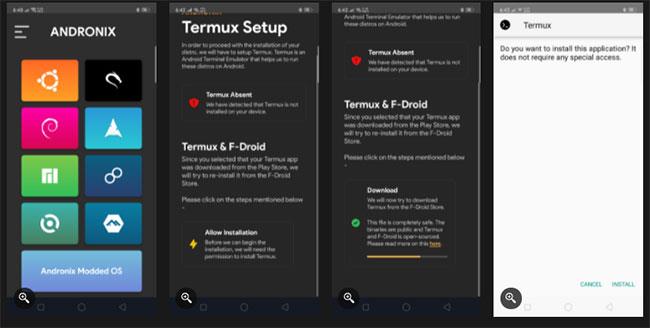
Otvorite aplikaciju Andronix i instalirajte Termux
Dođite do stranice s postavkama Termuxa dodirom ikone padajućeg izbornika u gornjem lijevom kutu zaslona. Idite na Postavke i prijeđite prstom prema dolje do dna stranice. Odaberite Pokreni Termux postavku , zatim odaberite Preuzmi. Nakon preuzimanja odaberite Dopusti instalaciju i gotovi ste.
2. Instalirajte željeni operativni sustav
U Andronixu vratite se na glavni izbornik i odaberite distribuciju koju želite koristiti. Nakon odabira, aplikacija će pokazati težinu instaliranja određene distribucije i sve komplikacije na koje možete naići.
Odaberite Nastavi i nastavite s instalacijom. Andronix će vam pružiti GUI opcije: Desktop Environment, Window Managers i CLI Only .
Ako apsolutno želite koristiti svoj pametni telefon i trebate GUI, odaberite Desktop Environment. Windows upravitelji će vam pružiti GUI i tipkovnicu za navigaciju kroz prozor. CLI Only će koristiti terminal, koristite ovu opciju samo ako ste sigurni u odabranu distribuciju.

Andronix nudi 3 GUI opcije
Nakon odabira GUI-ja, Andronix će vam pružiti mogućnosti desktop okruženja. XFCE je staro lagano Linux desktop okruženje; Odaberite ovu opciju samo ako želite. LXQT umjesto LXDE. Ako želite najbolju izvedbu od 3 opcije, koristite LXQT.
Nakon što odaberete željeno okruženje radne površine, pojavit će se upit koji vas obavještava da je naredba kopirana u međuspremnik. Odaberite Otvori Termux i zalijepite naredbu.
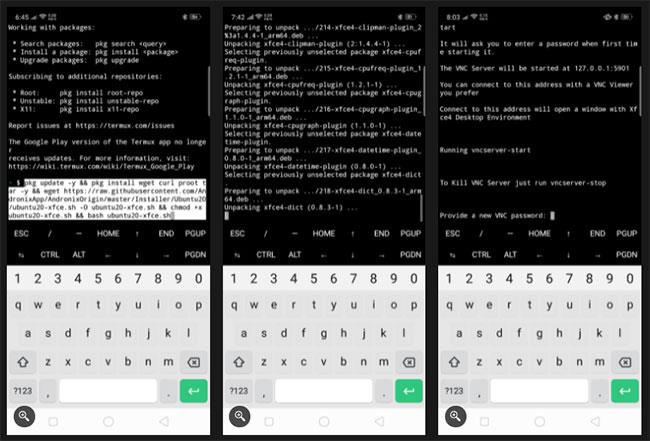
Odaberite Open Termux i zalijepite naredbu
Instalacija će započeti u ovom trenutku. Bit će potrebno neko vrijeme za potpunu instalaciju. Ne zaboravite s vremena na vrijeme provjeriti svoj telefon jer ćete morati odrediti svoju lokaciju, jezik, vrijeme. Kada je instalacija skoro gotova, od vas će se tražiti vaša lozinka. Ne brinite ako tipkate po tipkovnici i ništa se ne pojavi - tako funkcionira Linux.
3. Pokrenite VNC poslužitelj
Prilikom prvog pokretanja, pronaći ćete opciju za razlučivost koju želite da vaš poslužitelj koristi. Opet, eksperimentirajte i pronađite što vam se sviđa. Četvrta opcija (HD rezolucija) uvijek je dobar izbor.
4. Pregledajte virtualne strojeve kroz VNC Viewer
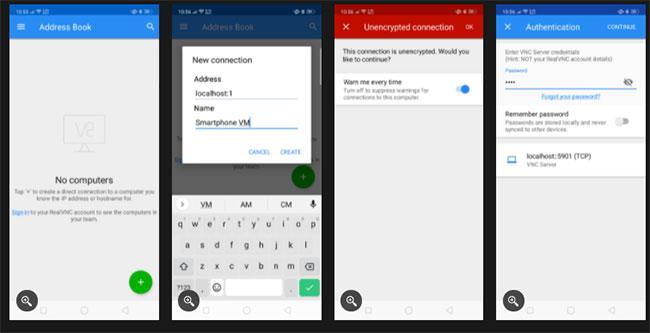
Otvorite VNC Viewer i odaberite ikonu plus
Otvorite VNC Viewer i odaberite ikonu plus koja će otvoriti obrazac.
U polje Adresa unesite localhost:1. U polje Ime možete unijeti što god želite . Pritisnite STVORI. Dobit ćete upozorenje, ali samo pritisnite OK.
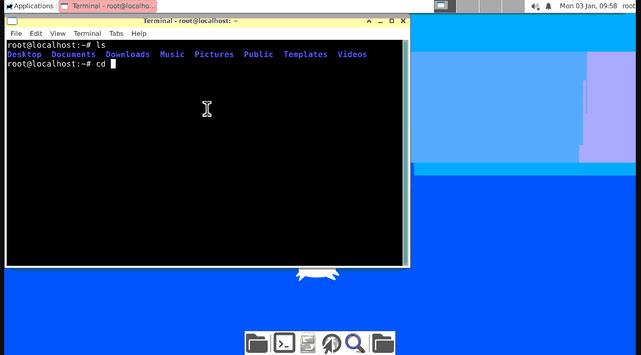
Pametni telefon koji pokreće Ubuntu na VM-u
Zatim će se od vas tražiti da unesete lozinku koju ste prethodno stvorili. Nakon što pritisnete CONTINUE , moći ćete kontrolirati svoj virtualni stroj pomoću GUI-ja.
Je li moguće instalirati virtualni stroj na iPhone?

Moguće je instalirati virtualni stroj na iPhone, ali to će biti kompliciranije
Moguće je instalirati virtualni stroj na Appleov proizvod. Međutim, stvari možda nisu tako jednostavne kao s Androidom. Najbolji način za to je putem UTM-a. UTM je aplikacija koju možete koristiti na svom Apple uređaju za pokretanje drugih operativnih sustava kao što su Windows i razne distribucije Linuxa.
Sjajna stvar kod UTM-a je da ne morate raditi jailbreak za iOS 11, 12, 13 i neke verzije iOS-a 14. To je također aplikacija otvorenog koda koju možete sami provjeriti na GitHubu. Aplikacija je vrlo jednostavna za korištenje, sve dok slijedite korisničke upute.
Problem s UTM-om je taj što vam Apple ne dopušta da ga instalirate kao "obični korisnik". Zapravo, aplikacija nije navedena u App Storeu. Jedini način na koji možete instalirati UTM na svoj iPhone je ako date certifikat koji pokazuje da ste programer koji testira aplikaciju na uređaju.
iPhone nudi besplatne i plaćene pretplate za razvojne certifikate. To neće biti problem ako nemate ništa protiv plaćanja naknade od 99 USD za godišnju pretplatu. Ali ako ne želite platiti naknadu, morat ćete kontinuirano tražiti nove potvrde svakih 7 dana.
Kako biste praktičnije koristili besplatni certifikat razvojnog programera, možete instalirati aplikaciju pod nazivom AltStore. AltStore je također mjesto gdje možete preuzeti i instalirati UTM. Osim što je alternativa AppStoreu, ova će aplikacija automatski potpisati vaš besplatni certifikat razvojnog programera, tako da ga nećete morati ručno zahtijevati svakih 7 dana.
Pokretanje virtualnog stroja na pametnom telefonu uvijek je moguće. Ovih dana, pokretanje jednog ili dva operativna sustava ograničenje je onoga što telefon može učiniti. Međutim, budući da proizvođači pametnih telefona nastavljaju poboljšavati svoje proizvode, sigurno je da će jednog dana pametni telefoni moći pokretati potpune virtualne operacijske sustave visoke stabilnosti.
Ako više volite VMware nego VirtualBox, možete stvoriti macOS Monterey virtualni stroj koristeći VMware koji radi točno kao VirtualBox.
Na Windows 10, Windows 8.1 i Windows 8, Client Hyper-V je integriran tako da možete pokrenuti gostujući operativni sustav na virtualnom računalu. Hyper-V je Microsoftov hipervizor u sustavu Windows. U početku je razvijen za Windows Server 2008, a kasnije je podržavao Windows klijentske operativne sustave.
Microsoft poklanja besplatne virtualne strojeve koji sadrže Windows 10 Enterprise, Visual Studio 2017 i mnoge druge uslužne programe za promicanje razvoja aplikacija Universal Windows Platform.
Sandbox je virtualno okruženje u kojem možete instalirati i pokretati nove ili nepouzdane aplikacije bez štete za sustav. Evo nekih od najboljih aplikacija u sandboxu za Windows 10.
Imati virtualno računalo pri ruci može biti korisno za različite svrhe, kao što je testiranje softvera ili podešavanja u pješčanom okruženju odvojenom od vašeg glavnog operativnog sustava.
Pametni telefoni mogu pokretati virtualne strojeve. Zapravo, svaki pametni telefon radi na nekoj vrsti virtualnog računala.
Možete koristiti Hyper-V-ovu funkciju izvoza i uvoza za brzo kloniranje virtualnih strojeva. Dohvaćeni virtualni strojevi mogu se koristiti za sigurnosne kopije ili također kao način premještanja virtualnog stroja između Hyper-V hostova.
Kontrolna točka moćna je značajka Hyper-V-a koja olakšava poništavanje svih promjena na virtualnom računalu.
Paging je shema upravljanja memorijom pomoću koje PC može pohraniti i dohvatiti podatke iz sekundarne memorije za korištenje u glavnoj memoriji.
Widows virtualni stroj omogućuje vam pokretanje mnogih Windows aplikacija i softvera. Međutim, ako aplikacija koju želite pokrenuti zahtijeva punu snagu od Maca, tada će nedostatak snage na virtualnom računalu uzrokovati ozbiljne pogreške. U ovom slučaju možete koristiti Boot Camp Assistant. Boot Camp Assistant je uslužni program koji je Apple integrirao na Mac, a korisnicima omogućuje dvostruko pokretanje Maca sa sustavom Windows.
Jeste li se ikad zapitali možete li igrati svoje omiljene Android igrice na svom Windows računalu sa svom njegovom procesorskom snagom? Ili, želite li isprobati druge operativne sustave bez brisanja operativnog sustava Windows i svih dragocjenih podataka na njemu?
Putem značajki pretvorbe govora u tekst u stvarnom vremenu ugrađenih u mnoge današnje aplikacije za unos, imate brz, jednostavan, au isto vrijeme izuzetno precizan način unosa.
I računala i pametni telefoni mogu se spojiti na Tor. Najbolji način da pristupite Toru s vašeg pametnog telefona je putem Orbota, službene aplikacije projekta.
oogle također ostavlja povijest pretraživanja koju ponekad ne želite da netko tko posuđuje vaš telefon vidi u ovoj Google aplikaciji za pretraživanje. Kako izbrisati povijest pretraživanja na Googleu, možete slijediti korake u nastavku u ovom članku.
Ispod su najbolje lažne GPS aplikacije na Androidu. Sve je besplatno i ne zahtijeva da rootate svoj telefon ili tablet.
Ove godine Android Q obećava donijeti niz novih značajki i promjena u operativnom sustavu Android. Pogledajmo očekivani datum izlaska Androida Q i odgovarajućih uređaja u sljedećem članku!
Sigurnost i privatnost sve više postaju glavna briga za korisnike pametnih telefona općenito.
S načinom rada "Ne uznemiravaj" OS-a Chrome možete odmah isključiti dosadne obavijesti za fokusiraniji radni prostor.
Znate li kako uključiti Game Mode za optimizaciju performansi igre na vašem telefonu? Ako ne, istražimo to sada.
Ako želite, također možete postaviti prozirne pozadine za cijeli Android telefonski sustav pomoću aplikacije Designer Tools, uključujući sučelje aplikacije i sučelje postavki sustava.
Lansira se sve više i više modela 5G telefona, u rasponu od dizajna, vrsta do segmenata. Kroz ovaj članak, istražimo odmah modele 5G telefona koji će biti lansirani ovog studenog.


















